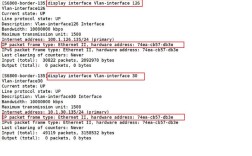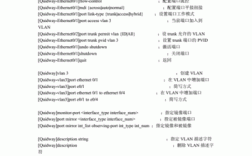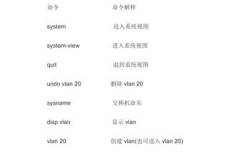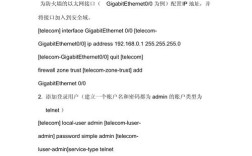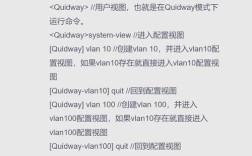华为2700系列交换机作为企业级网络设备,广泛应用于园区网接入层、汇聚层等场景,其命令行界面(CLI)提供了丰富的配置和管理功能,以下从基础操作、VLAN配置、接口管理、链路聚合、路由协议、安全策略及维护诊断等方面,详细介绍华为2700交换机的常用命令及使用场景。
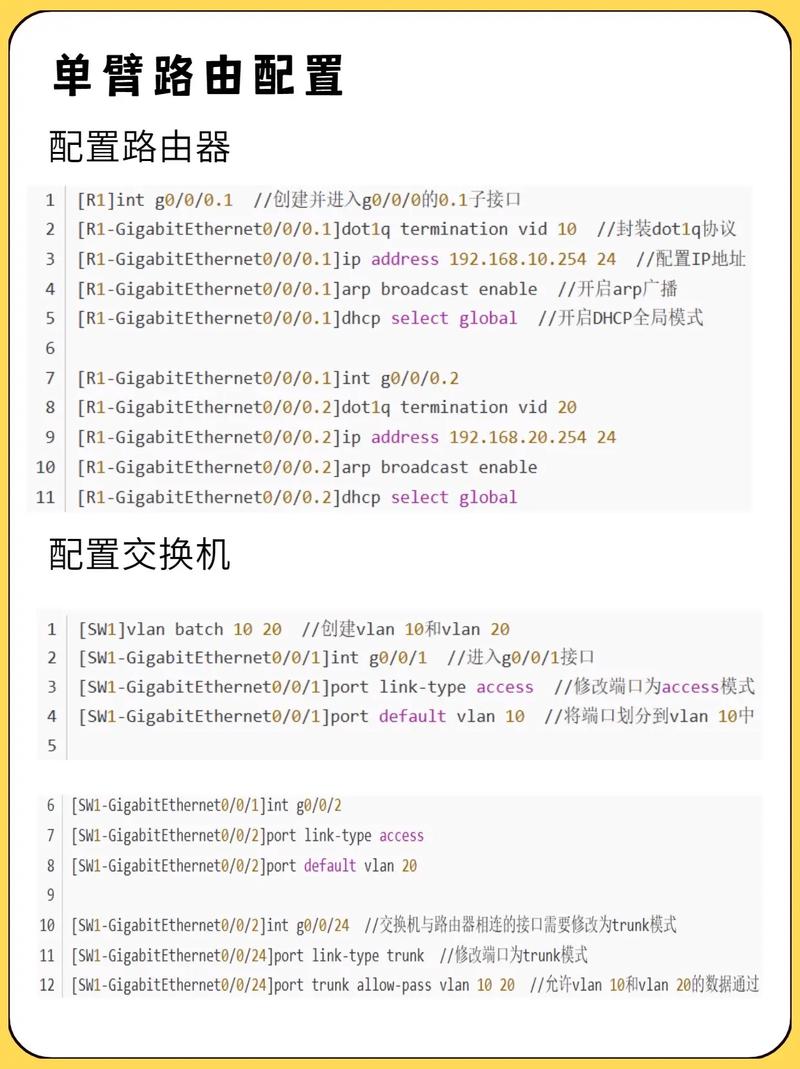
基础操作与文件管理
首次登录交换机通常通过Console口进行,使用终端软件(如SecureCRT、PuTTY)设置波特率9600、数据位8、停止位1、无校验,默认情况下,交换机超级用户密码为空,首次登录后需修改密码:
system-view // 进入系统视图
aaa // 进入AAA视图
local-user admin password cipher Admin@123 // 设置用户密码
local-user admin privilege level 15 // 分配最高权限
local-user admin service-type terminal // 设置服务类型
return // 返回用户视图
save // 保存配置文件管理命令用于备份、恢复或升级系统:
save /ftp/backup.cfg // 保存配置到FTP服务器
tftp get 192.168.1.100 backup.cfg // 从TFTP服务器下载文件
startup saved-configuration // 设置下次启动配置文件
reset saved-configuration // 删除保存的配置VLAN配置
VLAN(虚拟局域网)是实现网络隔离的基础技术,配置步骤如下:
- 创建VLAN:
vlan batch 10 20 // 批量创建VLAN 10和20 vlan 30 // 创建单个VLAN 30 - 配置端口加入VLAN:
- Access端口(连接终端设备):
interface GigabitEthernet 0/0/1 port link-type access port default vlan 10 - Trunk端口(连接其他交换机):
interface GigabitEthernet 0/0/24 port link-type trunk port trunk allow-pass vlan 10 20 30 // 允许VLAN 10-20通过 - Hybrid端口(灵活Tag处理):
port link-type hybrid port hybrid pvid vlan 10 // 设置PVID port hybrid untagged vlan 10 20 // 指定VLAN剥离Tag port hybrid tagged vlan 30 // 指定VLAN保留Tag
- Access端口(连接终端设备):
接口管理
接口配置涉及物理参数、IP地址及状态监控:
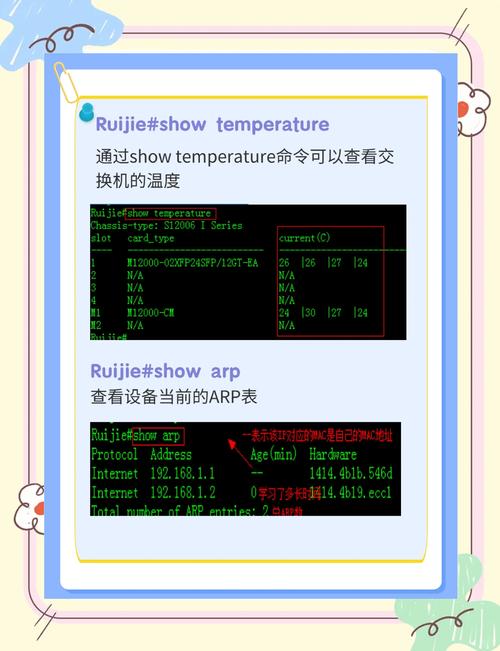
- 配置接口IP(用于管理或三层路由):
interface Vlanif10 ip address 192.168.10.1 24 description Management_VLAN // 设置接口描述 - 物理接口参数:
interface GigabitEthernet 0/0/1 speed 1000 // 设置速率 duplex full // 设置双工模式 negotiation auto // 启用自协商 shutdown // 关闭接口 undo shutdown // 开启接口 - 接口状态查询:
display ip interface brief // 查看接口IP信息 display interface GigabitEthernet 0/0/1 // 查看物理接口状态
链路聚合(Eth-Trunk)
链路聚合可提高带宽和冗余性,配置步骤如下:
- 创建Eth-Trunk接口:
eth-trunk 1 // 创建Eth-Trunk 1 - 将成员接口加入Eth-Trunk:
interface range GigabitEthernet 0/0/1 to 0/0/4 // 批量选择接口 eth-trunk 1 - 配置负载分担模式:
eth-trunk 1 load-balance-dst-ip // 按目的IP负载分担 - 查看聚合状态:
display eth-trunk 1 // 查看Eth-Trunk信息
路由协议配置
华为2700支持静态路由和动态路由协议:
- 静态路由:
ip route-static 192.168.30.0 24 192.168.20.1 // 配置静态路由 - OSPF动态路由:
ospf 1 // 启动OSPF进程1 area 0 // 创建骨干区域 network 192.168.10.0 0.0.0.255 area 0 // 宣告网段 - 路由查询:
display ip routing-table // 查看路由表
安全策略配置
- 端口安全(限制MAC地址数量):
interface GigabitEthernet 0/0/1 port-security max-mac-num 2 // 最大允许2个MAC port-security mac-address sticky // 绑定MAC地址 - MAC地址表管理:
mac-address static 00e0-fc12-3456 GigabitEthernet 0/0/1 vlan 10 // 静态绑定MAC display mac-address // 查看MAC地址表 - 1X认证:
dot1x enable // 全局开启802.1X interface GigabitEthernet 0/0/1 dot1x enable // 接口开启802.1X
维护与诊断
- Ping与Tracert测试:
ping 192.168.20.1 // 测试连通性 tracert 192.168.30.1 // 路由跟踪 - 调试与日志:
debugging ospf packet // 开启OSPF调试 logfile buffer 10240 // 设置日志缓冲区大小 display logbuffer // 查看日志 - 重启与恢复:
reboot // 重启设备 reset saved-configuration // 恢复出厂配置
常见配置问题对比
| 场景 | 配置命令 |
|---|---|
| 划分VLAN并隔离广播域 | vlan batch 10 + interface GigabitEthernet 0/0/1 + port default vlan 10 |
| 实现跨VLAN三层通信 | interface Vlanif10 + ip address 192.168.10.1 24 + ip route-static 0.0.0.0 0.0.0.0 192.168.10.254 |
| 提高链路可靠性 | eth-trunk 1 + interface range GigabitEthernet 0/0/1 to 0/0/2 + eth-trunk 1 |
FAQs
Q1: 如何解决华为2700交换机无法远程登录的问题?
A1: 首先检查管理VLAN接口IP是否配置正确(display ip interface brief),确认交换机与终端机在同一网段;其次检查ACL是否限制访问(display acl all),若存在需添加rule permit source;最后验证登录用户权限(display local-user),确保用户为level 15且服务类型包含telnet或ssh。
Q2: 交换机端口显示Errdisable状态如何处理?
A2: 该状态通常因端口安全违规(如MAC超限)或BPDU保护触发,可通过display interface查看错误原因,手动恢复命令为undo shutdown;若需自动恢复,全局配置errdisable recovery cause psecure-violation并设置恢复时间(errdisable recovery interval 30)。